 |
 |
|
||
 |
||||
Drukowanie dokumentów
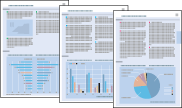
Ładowanie papieru
Poniższy rozdział zawiera szczegółowe informacje dotyczące ładowania papieru.
Jeśli używany jest specjalny papier firmy EPSON, n należy zapoznać się z treścią poniższego rozdziału.
Ustawienia drukarki w systemie Windows
 |
Otwórz plik, który chcesz wydrukować.
|
 |
Przejdź do ustawień drukarki.
|
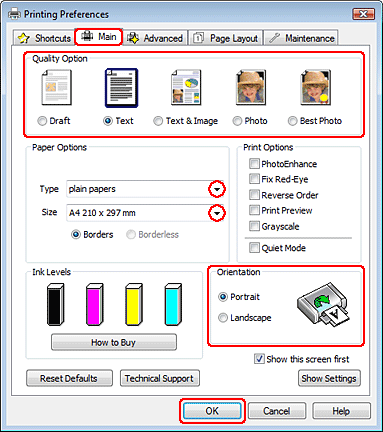
 |
Kliknij kartę Main (Główne), a następnie wybierz jedno z następujących ustawień opcji Quality Option (Typ jakości):
|
Draft (Kopia robocza) — kopie robocze o niższej jakości wydruku
Text (Tekst) — dokumenty o wyższej jakości zawierające tylko tekst
Text & Image (Tekst i obraz) — dokumenty o wyższej jakości zawierające tekst i obrazy
 |
Wybierz odpowiednie ustawienie opcji Type (Typ).
|
 |
Wybierz odpowiednie ustawienie opcji Size (Rozmiar). Można również zdefiniować niestandardowy rozmiar papieru. Szczegółowe informacje zawiera pomoc online.
|
 |
Wybierz opcję Portrait (Pionowo) lub Landscape (Poziomo), aby zmienić orientację wydruku.
|
 |
Kliknij przycisk OK, aby zamknąć okno ustawień drukarki.
|
 |
Wydrukuj zawartość pliku.
|
Ustawienia drukarki dla systemu Mac OS X 10.5 lub 10.6
Wykonaj poniższe kroki, aby dostosować ustawienia drukarki.
 |
Otwórz plik, który chcesz wydrukować.
|
 |
Przejdź do okna dialogowego Print (Drukuj).
|
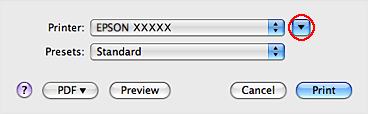
 |
Kliknij przycisk
 i rozwiń okno dialogowe. i rozwiń okno dialogowe. |
 |
Wybierz używaną drukarkę w ustawieniu Printer (Drukarka), a następnie wybierz odpowiednie ustawienia.
|
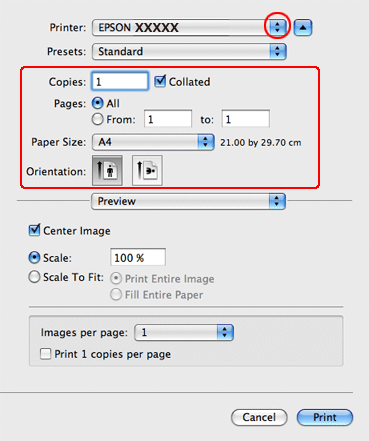
 Uwaga:
Uwaga:|
W zależności od programu wybór niektórych elementów z okna dialogowego może być niemożliwy. W takim przypadku kliknij Page Setup w menu File (Plik) aplikacji i skonfiguruj odpowiednie ustawienia.
|
 |
Z menu podręcznego wybierz pozycję Print Settings.
|
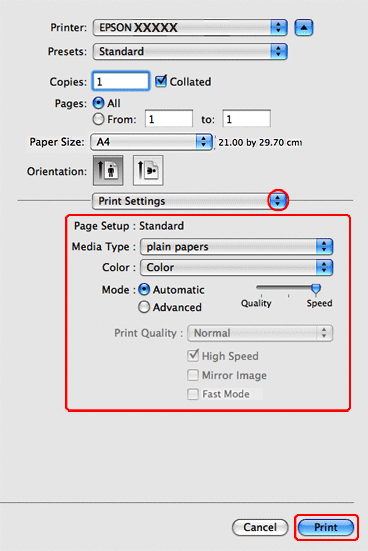
 |
Skonfiguruj ustawienia drukowania. Więcej szczegółów na temat Print Settings można znaleźć w pomocy online.
|
 |
Kliknij przycisk Print (Drukuj), aby rozpocząć drukowanie.
|
Ustawienia drukarki w systemie Mac OS X 10.4
 |
Otwórz plik, który chcesz wydrukować.
|
 |
Przejdź do okna dialogowego Page Setup.
|
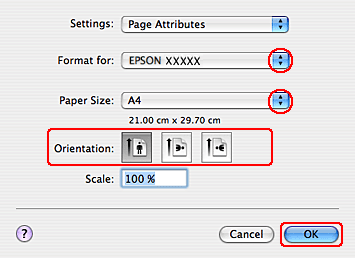
 |
Wybierz używaną drukarkę w ustawieniu Format for.
|
 |
Wybierz odpowiednie ustawienia opcji Paper Size (Rozmiar papieru) i Orientation (Orientacja). Można również zdefiniować niestandardowy rozmiar papieru. Szczegółowe informacje zawiera pomoc online.
|
 |
Kliknij przycisk OK, aby zamknąć okno dialogowe Page Setup.
|
 |
Przejdź do okna dialogowego Print (Drukuj).
|
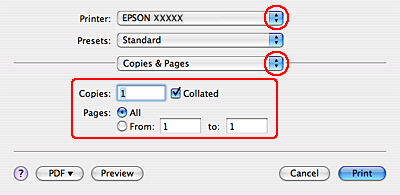
 |
Wybierz używaną drukarkę w ustawieniu Printer (Drukarka). Następnie wybierz odpowiednie ustawienie opcji Copies & Pages (Kopie i strony).
|
 |
Z menu podręcznego wybierz pozycję Print Settings.
|
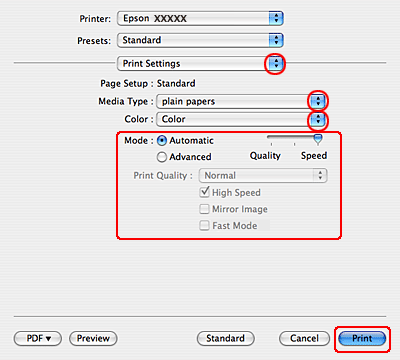
 |
Wybierz odpowiednie ustawienia opcji Media Type (Rodzaj nośnika), Color (Kolor) i Mode (Tryb). Więcej szczegółów na temat Print Settings można znaleźć w pomocy online.
|
 |
Kliknij przycisk Print (Drukuj), aby rozpocząć drukowanie.
|
